Gestire più attività online ci ha insegnato qualcosa di importante: gli strumenti giusti possono fare o distruggere la produttività del tuo team. Ecco perché la scelta tra Google Workspace e Office 365 è una decisione così cruciale.
Utilizziamo già molte delle app di Google Workspace per le nostre attività, tra cui Gmail, Meet, Drive e Docs. Ma ci siamo anche assicurati di esaminare tutte le app e confrontarle con i loro equivalenti di Office 365.
Dopo aver testato a fondo entrambe le piattaforme, abbiamo visto dove ognuna eccelle. Google Workspace semplifica la collaborazione. Office 365 è ricco di potenti funzionalità per i flussi di lavoro d'ufficio tradizionali.
In questa guida, ti illustreremo tutto ciò che devi sapere per fare la scelta giusta, il tutto in termini semplici e adatti ai principianti. 🙌
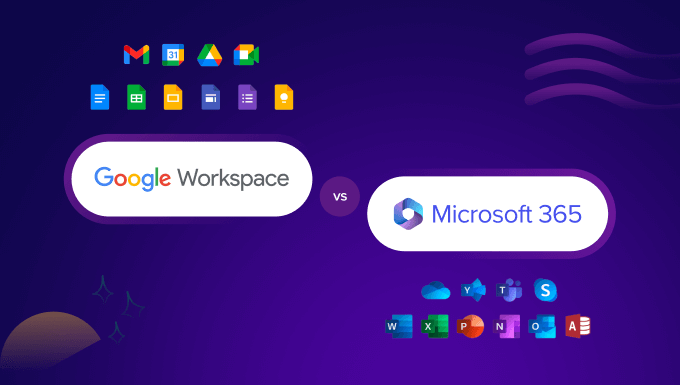
Cosa sono Google Workspace e Office 365?
Dopo aver creato un sito web, il passo successivo è solitamente quello di ottenere un indirizzo email aziendale professionale.
A differenza della tua email @gmail.com o @outlook.com, un indirizzo email aziendale professionale è brandizzato con il nome della tua azienda: nome@latuaazienda.com.
Mentre la maggior parte delle società di hosting WordPress offre un indirizzo email aziendale gratuito, non possono competere con i potenti strumenti aziendali che Google Workspace e Office 365 forniscono.
Queste piattaforme hanno email più affidabili, archiviazione di file, documenti, fogli di calcolo, calendari, note, strumenti di videoconferenza, ecc.
Google Workspace include Gmail, Google Drive, Google Docs, Sheets, Slides, Calendar, Keep, Hangouts e altre app Google che probabilmente usi e ami già.
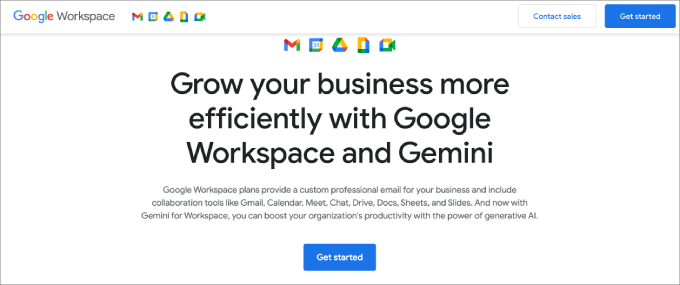
Hanno anche offerte uniche come Apps Script e AppSheet per creare soluzioni personalizzate senza codice e Jamboard per il brainstorming su lavagna.
Office 365 di Microsoft include Outlook, OneDrive, Word, Excel, PowerPoint, OneNote, Skype e altre app Microsoft.
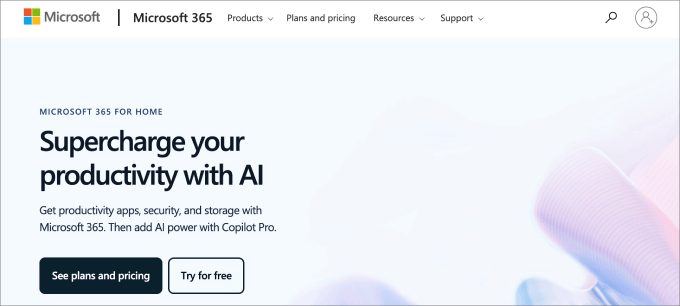
L'utilizzo di suite di produttività cloud ti consente di risparmiare denaro sulla manutenzione delle licenze software e delle installazioni, sulla gestione di un reparto IT e altro ancora.
Tutti i tuoi dati sono archiviati nel cloud, il che rende più facile accedere ai file da qualsiasi luogo e con qualsiasi dispositivo. Questo è ottimo se gestisci un'azienda da remoto o viaggi mentre gestisci il tuo blog WordPress.
Confronto tra Google Workspace e Office 365
Può essere confusionario valutare entrambe le suite di produttività se non si riescono a vedere visivamente le differenze. Ecco perché abbiamo creato un confronto affiancato per una panoramica più rapida.
| Funzionalità | Google Workspace | Office 365 |
| Prezzi | OneDrive – $5 / mese/utente Basic – $6 / mese/utente Standard – $12.50 / mese/utente | OneDrive – $5 / mese/utente Basic – $6 / mese/utente Standard – $12.50 / mese/utente |
| Archiviazione Cloud | Starter – 30GB / utente Standard – 2TB / utente Plus – 5TB / utente | 1 TB per tutti i piani |
| App | Docs, Sheets, Slides, Keep, Sites, Google Drive, Calendar, Meet, Gmail, Chat | Word, Excel, PowerPoint, OneDrive, Teams, Outlook, Exchange, SharePoint |
| Facilità d'uso | Migliori controlli amministrativi Migliori app web e mobili | Crittografia dei dati Prevenzione della perdita dei dati Tecnologia di sicurezza cloud Microsoft Autenticazione a più fattori Rilevamento integrato di spam, malware e attività insolite Garanzia di uptime con supporto finanziario del 99,9% |
| Collaborazione | Modifica live multi-utente Hangouts per videoconferenze Google Voice per chiamate telefoniche e SMS | Modifica live multi-utente Spazio di lavoro collaborativo Microsoft Loop (piano Standard) Strumenti di editing e progettazione video Clipchamp (piano Standard) |
| Sicurezza e Supporto | Crittografia dei dati Prevenzione della perdita dei dati Tecnologia di sicurezza cloud Microsoft Autenticazione a più fattori Rilevamento integrato di spam, malware e attività insolite Garanzia di uptime con supporto finanziario del 99,9% | Crittografia dei dati Prevenzione della perdita dei dati Tecnologia di sicurezza cloud Microsoft Autenticazione a più fattori Rilevamento integrato di spam, malware e attività insolite Garanzia di uptime del 99,9% supportata finanziariamente |
| Supporto Clienti | Supporto Standard (aggiornamento a pagamento a Supporto Avanzato) | Supporto telefonico e online 24 ore su 24 |
| Inizia | Acquista Google Workspace | Acquista Office 365 |
Perché hai bisogno di Google Workspace o Office 365?
Quasi ogni tipo di attività può trarre vantaggio da Google Workspace o Office 365, sia che tu gestisca un sito web per piccole imprese, un'attività locale o un negozio online.
Ecco solo una manciata di motivi per utilizzare suite di produttività:
- Collaborazione: L'efficienza del team si basa sulla collaborazione. Decisioni importanti vengono prese attraverso strumenti di collaborazione come la condivisione di file, la messaggistica istantanea e le videoconferenze e audioconferenze.
- Archiviazione file basata su cloud: I file sono probabilmente la spina dorsale di qualsiasi organizzazione. Documenti, PDF, fogli di calcolo e altri file aiutano a gestire le operazioni di un'azienda. Non c'è niente di sbagliato nelle app legacy, ma trasferire file altrove può essere difficile, motivo per cui le opzioni basate su cloud sono migliori.
- Email aziendale: Ogni azienda ha bisogno di un'email per connettersi con i propri clienti, partner e dipendenti. Sebbene tu possa optare per un'opzione gratuita come ‘
@gmail.com‘, è meglio avere il tuo nome di dominio nella tua email per un aspetto più professionale.
Detto questo, entrambe le suite offrono una miriade di funzionalità che ti consentono di gestire la tua attività in modo efficiente e di crescere.
Nelle sezioni seguenti, esamineremo queste funzionalità e vedremo come si confrontano Office 365 e Google Workspace. Sentiti libero di saltare a qualsiasi sezione che ti interessa di più:
- Prezzi di Google Workspace vs. Office 365
- Email aziendale professionale
- Archiviazione e condivisione di file cloud
- App di produttività
- Strumenti di collaborazione
- Misure di sicurezza
- Supporto Clienti
- Google Workspace vs Office 365 – Qual è il migliore?
- Domande frequenti su Google Workspace vs. Office 365
Iniziamo.
Prezzi di Google Workspace vs. Office 365
Ogni azienda ha molte spese, inclusi strumenti software, motivo per cui i prezzi sono un fattore importante da considerare. Vuoi scegliere una soluzione che si adatti al tuo budget.
Confrontiamo i prezzi di Google Workspace e Office 365 per scoprire quale offre il miglior rapporto qualità-prezzo.
Prezzi di Google Workspace
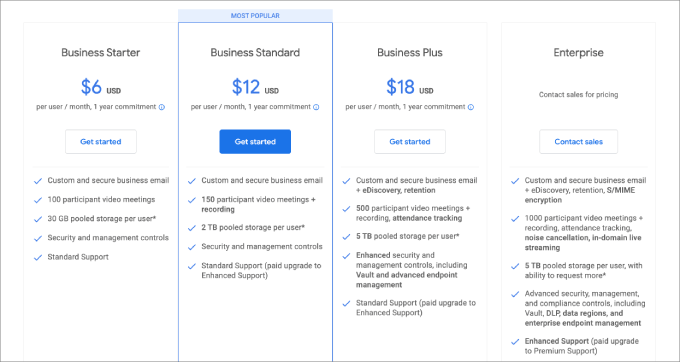
Google Workspace offre 3 semplici piani tariffari.
- Business Starter – $6 per utente al mese per 30 GB di spazio di archiviazione cloud per utente.
- Business Standard – $12 per user al mese per 2 TB di spazio di archiviazione cloud per utente.
- Business Plus – $18 per utente al mese per 5 TB di spazio di archiviazione cloud per utente.
Detto questo, tutti gli utenti hanno una prova gratuita per i primi 14 giorni.
Una volta raggiunto il piano Business Plus, si ottiene l'accesso a strumenti di sicurezza e gestione avanzati. Ad esempio, Google Vault consente di cercare, gestire ed esportare facilmente email, chat e altri dati di un'organizzazione.
Oltre a ciò, c'è una protezione avanzata dalle minacce per proteggere i dati sensibili da attacchi dannosi e malware.
Prezzi di Office 365
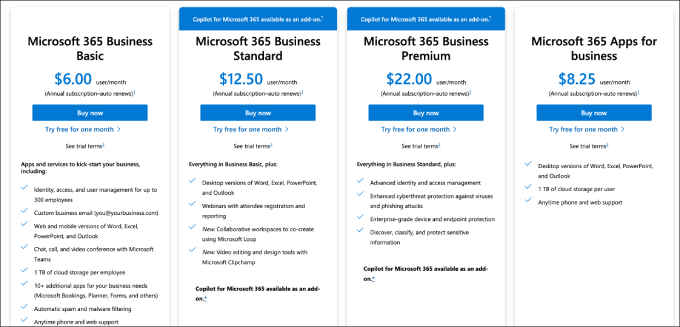
Office 365 è disponibile in 3 diversi piani tariffari per medie e piccole imprese.
- OneDrive for Business (Piano 1) – $5 al mese per utente
- Microsoft 365 Business Basic – $6 al mese per utente
- Microsoft 365 Business Standard – $12,50 al mese per utente
Tutti i piani Microsoft 365 vengono pagati su base annuale. Detto questo, c'è una prova gratuita di un mese per i piani Business Basic e Standard per vedere se quello scelto è adatto.
Il piano base di Microsoft 365 include 1 TB di spazio di archiviazione cloud, accesso a tutte le app principali e un'email aziendale personalizzata. Il Business Standard include programmi più avanzati, come la possibilità di gestire webinar e persino nuovi strumenti di editing video e design con Microsoft Clipchamp.
🏆 Vincitore: Pareggio. Sia Google Workspace che Office 365 hanno prezzi competitivi.
A seconda delle app di cui la tua azienda ha bisogno, una potrebbe avere la meglio sull'altra. Ad esempio, Google offre app uniche come Sites, che è uno strumento di creazione di pagine, mentre Office 365 ha un software di editing video chiamato ClipChamp.
Email aziendale professionale
Sia Google Workspace che Office 365 ti permettono di creare account email professionali per la tua attività utilizzando il tuo nome di dominio. Oltre a un dominio personalizzato, l'email professionale offre sicurezza avanzata e funzionalità per far crescere la tua attività, come più spazio di archiviazione e un numero di utenti.
Analizziamo le app offerte da ciascuna piattaforma in termini di email professionali per le aziende e vediamo come si confrontano.
Google Workspace – Gmail per le Aziende
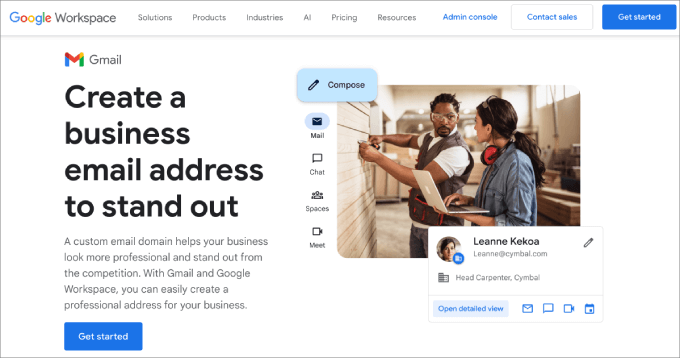
Google Workspace ti consente di registrare un nome di dominio o utilizzare il tuo nome di dominio esistente per creare account email. Puoi anche creare fino a 30 alias email per ciascun utente.
Gmail è la scelta migliore se cerchi funzionalità collaborative e che ti fanno risparmiare tempo. Ad esempio, invia automaticamente notifiche quando vieni menzionato in un'altra app Google, rendendo facile per i team lavorare su documenti, progetti e presentazioni.
Gmail offre anche email dinamiche, che consentono al destinatario di completare un'azione direttamente nell'email, come rispondere a un commento o a una domanda, rispondere a un RSVP per un evento o una riunione, o sfogliare un catalogo.
Nel complesso, l'intera interfaccia appare più moderna e molto più facile da navigare, rendendo Gmail più semplice da usare. Una delle migliori funzionalità è l'opzione basata sull'intelligenza artificiale che suggerisce frasi e parole mentre digiti, e un comodo pulsante snooze per ritardare i messaggi in arrivo.
Se sei interessato a impostarne uno, leggi il nostro tutorial su come impostare un indirizzo email professionale con Gmail e Workspace.
Office 365 – Outlook per le Aziende
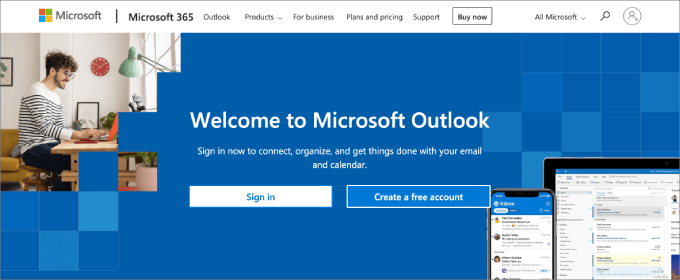
Office 365 ti consente anche di creare facilmente indirizzi email professionali con il tuo nome di dominio. Offre 400 alias email per ciascun utente.
Outlook è ottimo per le persone che preferiscono un client di posta elettronica desktop. Accedere online per controllare la posta elettronica può essere una distrazione, motivo per cui avere una versione desktop completa è utile.
Tuttavia, Outlook sembra anche avere problemi con l'accuratezza della ricerca. Se, ad esempio, stessi cercando un'email specifica in una conversazione, Outlook potrebbe mostrare anche altre email di quella conversazione, rendendo più difficile trovarla.
Inoltre, gli annunci sono posizionati a lato dell'app di posta elettronica nel piano Office 365 Business Basic.
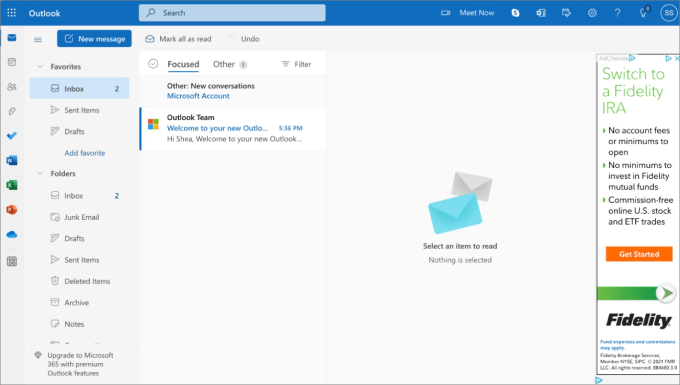
Da un punto di vista estetico, è più distraente per gli utenti, il che può leggermente compromettere l'esperienza utente. Sarà necessario eseguire l'aggiornamento al piano Business Standard per un'esperienza senza pubblicità, mentre Gmail non include pubblicità in tutti i piani.
🏆 Vincitore: Google Workspace, poiché offre una migliore esperienza utente. Con la collaborazione taggata, nessuna pubblicità e una migliore ricercabilità, Gmail rende la gestione delle email molto più semplice.
Archiviazione e condivisione di file cloud
Uno dei motivi principali per utilizzare una suite di produttività cloud è l'archiviazione dei file. Puoi salvare tutti i tuoi file nel cloud in modo da potervi accedere ovunque, utilizzando qualsiasi dispositivo, e condividerli facilmente.
Sia Google Workspace che Office 365 rendono l'archiviazione e la condivisione dei file semplici. Detto questo, esploriamo le offerte di archiviazione e condivisione di file cloud di entrambe le piattaforme.
Google Workspace – Archiviazione Cloud Google Drive
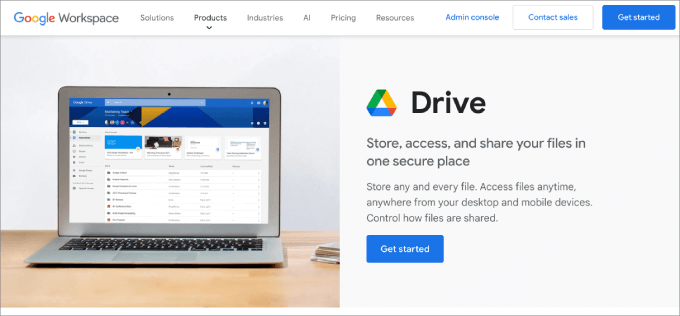
Google Workspace offre a ciascun utente 30 GB di spazio di archiviazione cloud con il piano Starter. Quando passi al piano Standard, ottieni 2 TB di spazio di archiviazione per utente, e con il piano Plus, ottieni 5 TB di spazio di archiviazione per utente.
Utilizza Google Drive per archiviare e gestire i file. Viene fornito con app che puoi scaricare sui tuoi dispositivi mobili, tablet o desktop. Ciò ti consente di accedere facilmente ai file archiviati in Drive e persino di renderli disponibili offline.
Google Drive rende anche super facile condividere file con i tuoi colleghi o chiunque altro. Puoi condividere via email, consentire ad altri di visualizzare o modificare un file, e persino consentire ad altri di scaricarlo.
Molti plugin di backup per WordPress ti consentono anche di archiviare i backup del tuo sito web su Google Drive. Se hai spazio di archiviazione illimitato, puoi archiviare in sicurezza tutti i backup del tuo sito web nel cloud.
Noi di WPBeginner raccomandiamo di eseguire il backup dell'intero sito WordPress su Google Drive in modo da essere preparati per lo scenario peggiore.
Office 365 – Archiviazione Cloud OneDrive
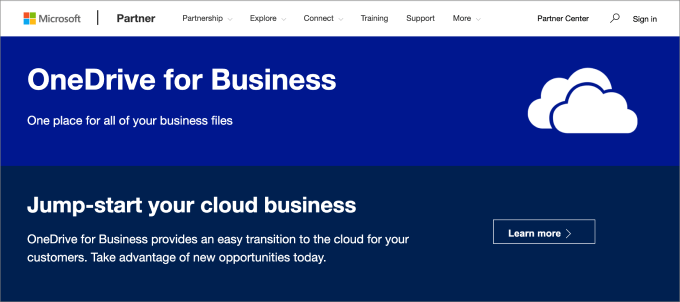
Office 365 offre 1 TB di spazio di archiviazione cloud per ciascun utente con tutti i suoi piani. Questo è molto spazio di archiviazione, ma non è illimitato. Ciascun utente ottiene anche 50 GB di spazio di archiviazione email, che è separato dal loro limite di archiviazione OneDrive.
Archivia e gestisce file utilizzando OneDrive e dispone di app desktop, mobili e web. Simile a Google Drive, puoi sincronizzare i file utilizzando OneDrive e condividerli facilmente.
Sebbene Office 365 non offra spazio di archiviazione cloud illimitato come Google Workspace, probabilmente non avrai bisogno di così tanto spazio. 1 TB è molto spazio di archiviazione cloud per un singolo utente, che molti non utilizzeranno nemmeno lontanamente.
🏆 Vincitore: Google Workspace ha più spazio di archiviazione totale se si effettua l'aggiornamento al piano Business Standard o superiore. Detto questo, Office 365 offre più spazio di archiviazione a un prezzo inferiore.
App di produttività
Le app di produttività sono la spina dorsale della maggior parte delle piccole imprese. È qui che i team collaborano a progetti, ottimizzano i flussi di lavoro e gestiscono i dati. Sia Google Workspace che Office 365 includono gli elementi essenziali, come documenti, fogli di calcolo, presentazioni e altro ancora.
Diamo un'occhiata alle app offerte da entrambe le piattaforme e a come si confrontano tra loro.
App in Google Workspace

Google Workspace include app Google popolari come Gmail, Google Documenti, Fogli e Presentazioni, Google Calendar, Keep, Hangouts e molto altro.
Google si concentra sulla semplicità e sulla collaborazione dal vivo. La collaborazione con i membri del team è fluida. Offrono anche la co-creazione in tempo reale in modo che gli utenti possano lavorare sullo stesso documento contemporaneamente. Ciò significa che puoi commentare, suggerire, rivedere le modifiche e prendere appunti con facilità.
Queste app funzionano al meglio in un browser desktop su tutti i sistemi operativi. Google dispone anche di app mobili per Android e iOS. Se stai già utilizzando un telefono Android, le loro versioni mobili potrebbero essere preinstallate.
Google dispone anche di versioni offline di alcune app che funzionerebbero nel tuo browser. Tuttavia, la loro funzionalità offline è piuttosto limitata e dovrai rendere individualmente un file disponibile per la modifica offline.
A differenza della suite di produttività di Microsoft, che include sia versioni web che desktop, gli strumenti di Google sono esclusivamente basati sul web. Detto questo, Google Workspace ha un'interfaccia più pulita ed è molto più facile da usare.
App in Office 365
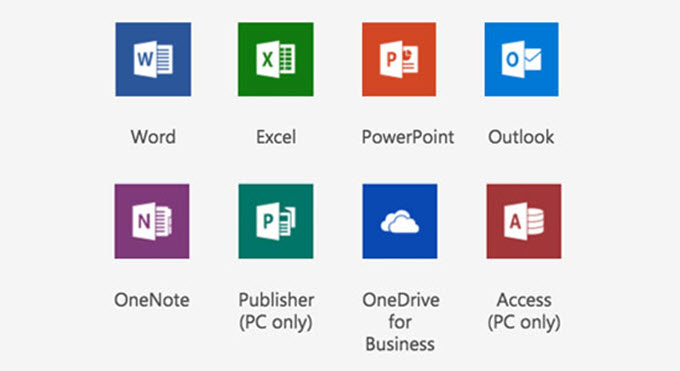
Un abbonamento aziendale a Office 365 ti dà accesso alle app di Microsoft Office come Word, Excel, PowerPoint, Outlook e OneNote. Per i computer desktop, queste app sono ancora la suite di applicazioni per ufficio più completa e ricca di funzionalità sul mercato.
Tutte le applicazioni Word hanno molti più modelli predefiniti rispetto alle loro controparti Google.
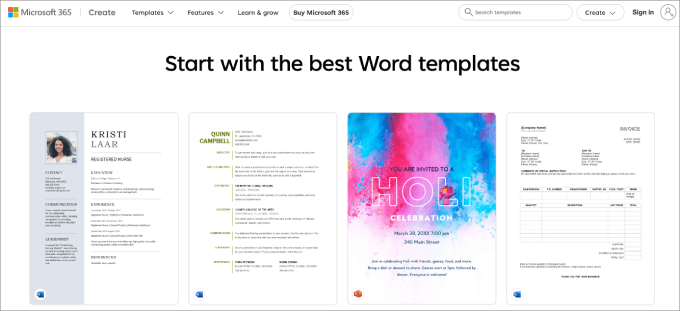
Solo Word ha 300 diversi modelli aziendali, rispetto a Google Docs, che ha solo 55 modelli, inclusi quelli aziendali, personali ed educativi. Inoltre, Word ha più tipi di grafici da incorporare nei documenti.
Questo si estende anche ad altre app. Excel offre oltre 80 diversi modelli per diversi tipi di budget, mentre Google Fogli ha 19 modelli in totale.
Alcune app hanno funzionalità più avanzate di Google. Ad esempio, PowerPoint ha una funzione QuickStarter, che ti aiuta a creare rapidamente una presentazione accattivante in pochi minuti. Basta digitare un argomento e l'app reperisce fatti e risultati di ricerche per te. Suggerirà anche layout, temi e immagini da utilizzare.
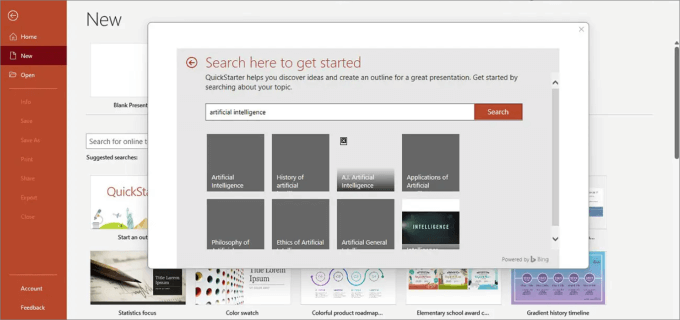
Tutto sommato, le app desktop di Office 365 stabiliscono uno standard molto elevato con cui nessuna app web o mobile è riuscita a competere.
🏆 Vincitore: Pareggio. Google Workspace è migliore per facilità d'uso e collaborazione. Tuttavia, Office Workspace eccelle nei modelli e ha funzionalità più avanzate.
Strumenti di collaborazione
Con il lavoro da remoto che diventa la nuova normalità, gli strumenti di collaborazione sono più importanti che mai. I membri del team necessitano di videoconferenze, chat, messaggistica e spazi condivisi per facilitare le discussioni interne.
Ci sono molti strumenti da analizzare, quindi copriremo ciò che ogni suite offre.
Strumenti di collaborazione in Google Workspace
Workspace offre Google Meet, che è composto da Google Chat e Hangouts.
Google Meet eccelle nell'accesso degli ospiti. Con questa funzionalità, i membri del team possono invitare ospiti esterni a collaborare e unirsi alle conversazioni senza avere un account Google. D'altra parte, Microsoft Teams richiede agli ospiti di avere un account Microsoft o di far parte di un'organizzazione.
Un altro vantaggio è che Google Meet consente a più partecipanti di unirsi a una stanza per i piani Plus e Enterprise. Fino a 500 persone possono essere in una singola stanza.
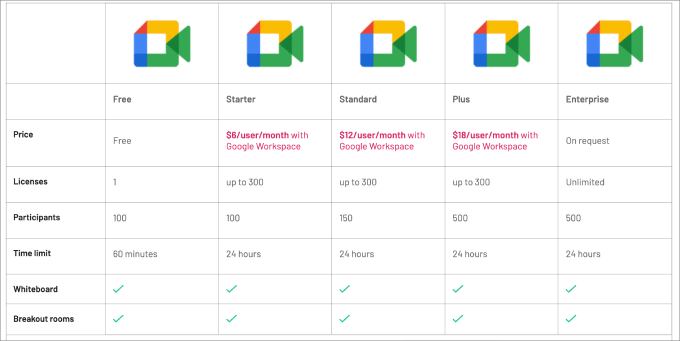
Comparativamente, Microsoft Teams ti limita a soli 300 partecipanti per tutti i piani.
Sebbene non sia un grosso problema, la bilancia pende a favore di Google Meet.
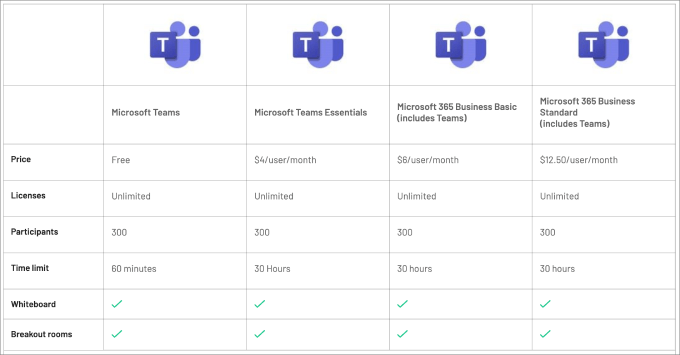
Tuttavia, il principale vantaggio di Google Meet è semplicemente la sua esperienza utente. Si sincronizza facilmente all'interno dell'ecosistema di app di Google. Con i suoi aggiustamenti della qualità delle chiamate potenziati dall'IA, stai certo che le tue riunioni si svolgeranno senza intoppi con problemi audio o visivi minimi.
Detto questo, Google Chat, la piattaforma di messaggistica, non è facile da usare per creare canali specifici come Microsoft Teams.
Inoltre, Workspace ha Google Voice, un provider di servizi VoIP che ti consente di effettuare chiamate telefoniche basate su cloud.
Google Voice è più avanzato di Microsoft Teams Phone perché offre funzionalità più avanzate. Queste includono trascrizioni automatiche della segreteria telefonica guidate dall'IA per una migliore gestione dei dati.
Strumenti di collaborazione in Office 365
Office 365 presenta Microsoft Teams come il suo principale strumento di collaborazione. Funziona in modo simile a Slack, dove puoi comunicare in diversi canali o inviare messaggi diretti a singoli utenti, in modo che tutte le chat siano opportunamente isolate.
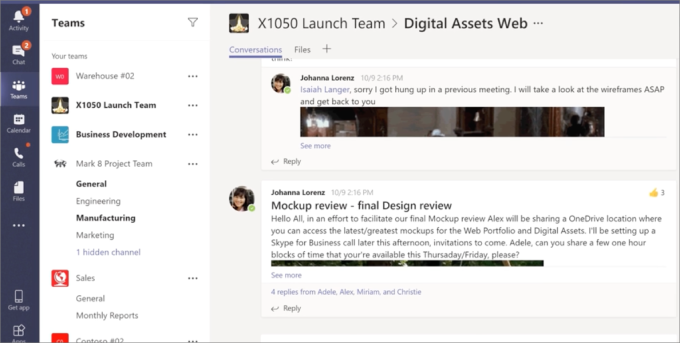
Inoltre, all'interno di ogni canale, puoi ulteriormente segmentare per argomento o reparto per aiutare a organizzare la comunicazione all'interno della tua azienda. L'app di messaggistica ha schede in cui puoi allegare file o connettere servizi di terze parti.
Oltre a ciò, Microsoft Teams ha un calendario e una conferenza integrati nel loro programma. In questo modo, non devi passare continuamente da Outlook per scoprire quando sono le tue riunioni.
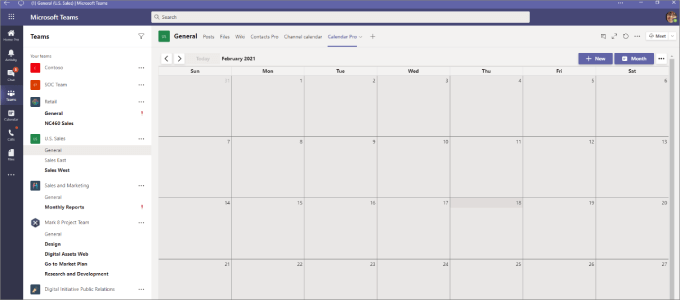
Quindi, puoi fare clic sull'evento programmato nel calendario per partecipare a una conferenza video o audio. Lo strumento di conferenza offre tutte le funzionalità che ti aspetteresti, come la registrazione delle riunioni e la condivisione dello schermo.
La cosa fantastica di Microsoft Teams è che puoi usare la casella di ricerca per digitare argomenti, nomi o comandi per trovare ciò che stai cercando.
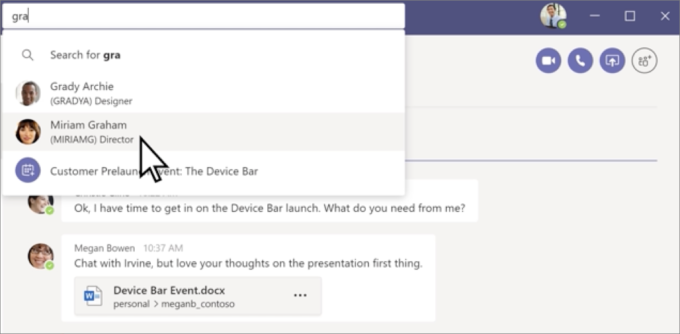
Oltre allo strumento di chat e conferenza, hanno anche Microsoft Teams Phone, che ti consente di effettuare chiamate interne. Detto questo, dovrai pagare per un piano di chiamate nazionali specifico, un piano di chiamate internazionali o un piano pay-as-you-go.
In confronto, Google Voice offre chiamate gratuite verso Stati Uniti e Canada.
🏆 Vincitore: Google Workspace perché è intuitivo e ha più funzionalità basate sull'IA in Hangouts.
Misure di sicurezza
La sicurezza è una delle principali preoccupazioni per le piccole imprese quando utilizzano applicazioni cloud. Vediamo come Google Workspace e Office 365 proteggono i dati che memorizzi sulle loro piattaforme cloud.
Funzionalità di sicurezza di Google Workspace
Google Workspace è costruito sull'infrastruttura cloud di Google e utilizza gli stessi livelli di sicurezza di Google stessa. Ciò include il rilevamento automatico di attività sospette, tentativi di phishing e altri tentativi di hacking.
Come amministratore, Google ti consente di impostare diverse policy per impedire l'accesso non autorizzato alla tua console di amministrazione o a uno qualsiasi degli account utente. Puoi utilizzare l'autenticazione a due fattori e imporla a tutti i tuoi utenti.
Viene inoltre fornito con una funzione di protezione dalle fughe di dati in cui è possibile impostare parole chiave per bloccare qualsiasi comunicazione in uscita. Google Workspace dispone di un rilevamento integrato di spam, virus e malware, che analizza tutti i documenti e gli allegati.
Funzionalità di sicurezza di Office 365
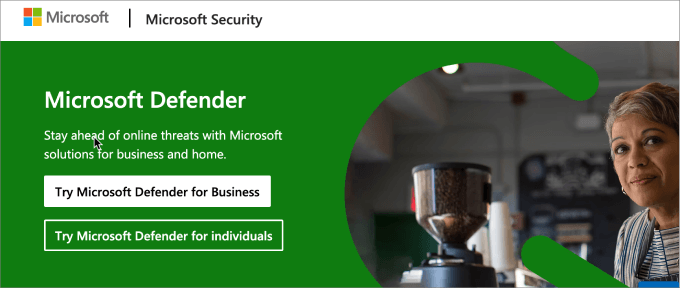
Office 365 include Microsoft Defender, un'app di sicurezza per l'intera suite di produttività.
Ti consente di abilitare l'autenticazione a più fattori per tutte le password degli utenti. Con l'autenticazione a più fattori, gli utenti devono fornire più forme di autenticazione prima di accedere ai propri account, rispetto all'opzione a due fattori offerta da Google Workspace.
Le opzioni più comuni sono richieste tramite SMS, notifica dell'app mobile o app di autenticazione.
Utilizza inoltre i propri strumenti di intelligenza artificiale per apprendere le abitudini di lavoro di ciascun utente, rilevare attività sospette e segnalarle se qualcosa sembra fuori posto. Con il piano aziendale, ottieni l'accesso a Microsoft Defender, una soluzione di sicurezza premium che mantiene i tuoi dati al sicuro.
Microsoft offre anche supporto esteso per protocolli di autenticazione e-mail come 365 DMARC. Questa soluzione protegge specificamente dalle e-mail di phishing in entrata inviate al tuo dominio aziendale. Puoi specificare ai server di posta elettronica come rispondere alle e-mail inviate dal tuo dominio che non superano i controlli di autenticazione.
Include uno strumento di prevenzione della perdita di dati per proteggere da furti e fughe di dati. Utilizzando lo strumento di gestione dei dispositivi, la tua organizzazione può anche limitare l'accesso degli utenti ai dispositivi aziendali.
Office 365 utilizza anche gli strumenti di rilevamento di spam, virus e malware di Microsoft per analizzare tutti i documenti, le e-mail e gli allegati.
🏆 Vincitore: Office 365 perché offre protocolli di autenticazione a più fattori e analisi di sicurezza avanzate nei piani di livello superiore. È adatto per aziende enterprise con esigenze di sicurezza rigorose o per quelle che operano in settori altamente regolamentati.
Supporto Clienti
Quando si tratta di ottenere aiuto, entrambe le piattaforme hanno i propri punti di forza e di debolezza. Analizziamo cosa puoi aspettarti da ciascuna.
Supporto clienti Google Workspace
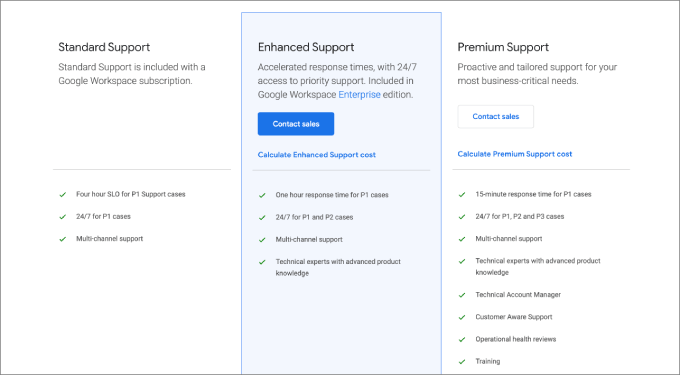
Sfortunatamente, Google non ha una grande reputazione per l'assistenza clienti. È estremamente difficile mettersi in contatto con una persona reale per risolvere o risolvere i problemi che si hanno con i loro prodotti o strumenti.
Oltre a ciò, Google offre solo supporto basato sul web tramite live chat, centro assistenza e la loro community.
Il problema principale del supporto web è che è necessario disporre di una connessione Internet per ricevere aiuto. Sebbene sia possibile acquistare un supporto potenziato con Google Workspace, è disponibile solo nel loro piano Enterprise.
Assistenza Clienti Office 365
D'altra parte, Office 365 non limita i canali di supporto ai propri utenti indipendentemente dal piano tariffario. Tutti i piani offrono supporto telefonico online e 24 ore su 24, 7 giorni su 7. Inoltre, si ottiene l'accesso al supporto tecnico per la risoluzione dei problemi e l'implementazione.
🏆 Vincitore: Office 365 è il migliore perché offre anche il supporto telefonico, anche per i livelli di servizio più bassi.
Google Workspace vs Office 365 – Qual è il migliore?
Google Workspace è l'opzione migliore per la maggior parte delle persone, comprese le piccole e medie imprese e le startup. Anche un principiante assoluto può padroneggiare app come Docs, Sheets, Meet e Calendar. Puoi configurare tutto in pochi clic ed è facile collaborare con i membri del team.
Office 365 è più adatto per le aziende di livello enterprise in cui tutti i dipendenti lavorano in un ufficio utilizzando un PC Windows. Le loro app desktop sono di prim'ordine, specialmente se ti trovi in un ecosistema Windows.
Questo confronto è simile a Mac vs. PC o Apple vs. Android. Office 365 offre una migliore funzionalità in molti casi, ma è molto più difficile da usare e imparare. Google Workspace è facile da capire e molto più veloce da configurare.
Domande frequenti su Google Workspace vs. Office 365
Hai ancora domande prima di prendere la tua decisione? Ecco alcune FAQ comuni su Google Workspace e Office 365 per aiutarti a chiarire le idee.
Perché Office 365 è così popolare?
Office 365 è popolare perché offre un set completo di strumenti su cui molte aziende fanno affidamento, come Word, Excel e PowerPoint. È ottimo anche per aziende di tutte le dimensioni perché può crescere con le tue esigenze. È facile da usare e ha anche una forte sicurezza!
Microsoft 365 è ora gratuito?
No, Microsoft 365 non è gratuito. Sebbene esistano versioni gratuite di app come Word ed Excel per uso personale, è necessaria una sottoscrizione a pagamento per ottenere il set completo di strumenti, inclusi spazio di archiviazione cloud e funzionalità di collaborazione. Il prezzo dipende dal piano scelto.
Quali sono gli svantaggi dell'utilizzo di Office 365?
Uno svantaggio di Office 365 è che può essere costoso, specialmente per le piccole imprese.
Si basa inoltre maggiormente su software desktop, che può essere più difficile da usare per le persone abituate a strumenti basati su cloud come Google Workspace. Inoltre, alcune funzionalità avanzate sono disponibili solo nei piani di livello superiore.
Quali sono gli svantaggi dell'utilizzo di Google Workspace?
Il più grande svantaggio di Google Workspace è che è costruito principalmente per l'uso online, quindi non è altrettanto valido per le persone che necessitano di strumenti offline robusti. Inoltre, se la tua azienda necessita di funzionalità di sicurezza o conformità avanzate, Google Workspace potrebbe non offrire tante opzioni quanto Office 365.
Posso usare Google Workspace per l'email marketing?
Sì, puoi usare Google Workspace per l'email marketing, ma non è stato creato specificamente per questo scopo.
Puoi inviare email tramite Gmail e utilizzare strumenti di email marketing di terze parti come Constant Contact per aiutarti con le campagne. Google Workspace stesso non dispone di strumenti integrati per la gestione delle campagne email.
Speriamo che questo articolo ti abbia aiutato a confrontare Google Workspace e Office 365 per scoprire quale sia il migliore. Successivamente, potresti anche voler consultare le nostre scelte esperte dei migliori software di live chat per piccole imprese e la nostra guida su come aggiungere una chatbox e pulsanti di condivisione WhatsApp in WordPress.
Se ti è piaciuto questo articolo, iscriviti al nostro canale YouTube per tutorial video su WordPress. Puoi anche trovarci su Twitter e Facebook.





Mrteesurez
Questo è un confronto testa a testa tra i due giganti. Uso Microsoft Office come Word, Excel e PowerPoint da molto tempo e mi sono abituato a tutte queste funzionalità e strumenti. Non so se Google Workspace sia così potente, ma esiste uno strumento che sostituisca PowerPoint in Google Workspace?
Supporto WPBeginner
That would be Google Slides
Amministratore
Isaac Young
Excel è rivoluzionario rispetto ai fogli.
Uso Outlook ma devo dire che G Suite ha una precisione di ricerca molto, molto migliore. Se Excel non è così importante, allora G Suite sarebbe la scelta giusta per chi cerca vecchie email e informazioni da email passate.
Supporto WPBeginner
Grazie per aver condiviso la tua esperienza con entrambi!
Amministratore
Ankit
Una volta che inizi a usare Gsuite, inizierai ad amarlo. Quando ho iniziato a usare Gsuite, lo odiavo perché ero abituato a Microsoft Office, specialmente Excel.
Ma lentamente ho amato le funzionalità di collaborazione in Slide e Sheet che sono molto migliori in Gsuite rispetto a O365.
Inoltre, ci sono tonnellate di funzioni ora in Google Sheet (come FILTER, UNIQUE, QUERY, ecc.) che ti semplificano la vita e ora amo lavorare su Google Sheet per impostazione predefinita.
Ovviamente, se si tratta di analisi di dati pesanti (dimensioni del file in MB), allora Google Sheet non dovrebbe essere utilizzato.
Supporto WPBeginner
Thanks for sharing your experience with the two
Amministratore
Donald Stauty
La nostra chiesa sta parlando di implementare GSuite. Il mio ambiente di lavoro è su MOS365. Il mio problema più grande è che la mia esperienza è che MSExcel è un enorme strumento aziendale con cui Sheets non può competere al momento.
Supporto WPBeginner
Thanks for sharing your opinion
Amministratore
Vince
Hai dimenticato che MSO365 ora ha Teams che consente di inviare inviti per chiamate a pagamento
Supporto WPBeginner
Grazie per questo feedback per quando aggiorneremo l'articolo.
Amministratore
Lori
Sebbene nel complesso sia una buona recensione, un punto che la maggior parte dei recensori non copre sono i gruppi condivisi rispetto alle caselle di posta condivise. Mentre Google fornisce gruppi condivisi collaborativi, non li fornisce in uno spazio di casella di posta separato come fa MSO365. Ad essere onesti, questa funzionalità è ciò che mi fa usare MSO365. Non si tratta di soldi, costano quasi lo stesso. Infatti, la maggior parte delle funzionalità a parte questa sono le stesse.
Supporto WPBeginner
Thanks for sharing your experience with this
Amministratore
Ariel Veras
Ottimo articolo, grazie!
Supporto WPBeginner
You’re welcome
Amministratore
Shadeofblkness
Ottimo articolo.
Grazie.
Supporto WPBeginner
You’re welcome, glad you liked our article
Amministratore
James
So I’m still at the same place I was before. I use and I’m comfortable with both Gmail AND Office, and I was hoping to get something out of this article that would be beneficial. No matter. I guess I just have to make a decision
Supporto WPBeginner
Hope our article helps you decide the features you need
Amministratore
Vayth
Sono sulla stessa barca. Non ne ho scelti, ma mi sto orientando verso Office 365. Secondo me, Gmail e Outlook sono quasi simili, ma Office desktop è ancora di gran lunga superiore a GDocs. Anche la collaborazione è buona. Inoltre, puoi sincronizzare Outlook con Gmail e il calendario di Google comunque se non sono di tuo gradimento.
Boyi
Grazie per la spiegazione dettagliata! È molto utile.
Ho conoscenze IT limitate ma vorrei sapere se devo impostare un dominio email per l'ufficio e ci sono alcuni staff della stessa azienda... significa che pago una volta sola per la tariffa del dominio (annuale, diciamo $12) e poi un altro pagamento per coprire il numero di utenti (mensile, diciamo $6 a persona)?
E quello che hai condiviso sopra è in USD, giusto?
Supporto WPBeginner
I prezzi sono in USD e se non avessi il dominio dovresti pagare per il dominio e per ogni utente.
Amministratore
Steve
Grazie per il confronto. Sebbene sia un grande fan di Google e delle sue app, Office 365 è la scelta migliore. Le applicazioni della suite Office incluse sono strumenti aziendali universali. Le app incluse in G Suite non sono strumenti aziendali.
Supporto WPBeginner
They are both business tools, it would depend on personal preference for which is best for your business
Amministratore
Gowtham
Spiegazione incredibile su Guite vs Office 365..
Ho alcuni dubbi, come ad esempio se Microsoft Exchange Server viene distribuito localmente sul nostro server on-premise.
È possibile ospitare l'applicazione Office 365 sul nostro server?
Per favore, correggi il mio dubbio se è sbagliato.
Supporto WPBeginner
Ciao Gowtham,
Puoi integrare Office 365 con il tuo server Exchange on-premise. Puoi sincronizzare i server on-premise con i server cloud o puoi creare un ambiente cloud ibrido con alcune informazioni utente sul cloud e altre sul tuo server locale.
Amministratore
Sasha
Puoi chiamare qualsiasi numero fisso o mobile in tutto il mondo utilizzando Skype for Business.
Michael McCool
Il mio problema principale con G Suite è la mancanza di connettività nativa con Outlook per la sincronizzazione completa di e-mail, calendario e contatti. Esiste lo strumento di sincronizzazione G Suite, ma l'ho trovato difettoso e non affidabile al 100%. Questo è particolarmente importante quando si lavora su più dispositivi e si necessita di dati di contatto e calendario coerenti su tutti i dispositivi.
Ho lavorato con diverse aziende che hanno utilizzato G Suite, e quelle che usavano la webmail l'hanno adorata, mentre quelle che usavano Outlook hanno riscontrato problemi a un certo punto.
La mia raccomandazione è che se usi Outlook sul desktop per le e-mail, scegli Office 365. Se usi la webmail, allora scegli quali funzionalità saranno migliori per te.